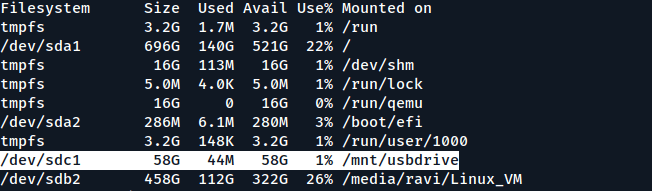Как подключать USB-накопитель каждый раз при загрузке Linux

Если вы регулярно используете USB-накопитель в своей системе Linux, возможно, вы захотите, чтобы он автоматически подключался при каждом запуске компьютера. Это сэкономит ваше время и силы, особенно если вы используете USB-накопитель для повседневных задач.
В этой статье мы расскажем, как автоматически подключать USB-накопитель при загрузке системы Linux.
Шаг 1: Определите USB-накопитель
Сначала вам нужно определить USB-накопитель и его раздел, выполнив следующую команду lsblk, которая выведет список всех устройств хранения данных, подключённых к вашей системе:
lsblk
Эта команда выведет список всех блочных устройств. Найдите в списке свой USB-накопитель, который обычно обозначается как /dev/sdb1 или /dev/sdc1, в зависимости от того, сколько накопителей подключено к вашей системе.
Шаг 2: Создайте точку монтирования
Точка подключения — это каталог, в котором USB-накопитель будет подключен к вашей файловой системе. Чтобы создать точку подключения, выполните следующую команду mkdir:
sudo mkdir /mnt /usbdrive
Вы можете заменить /mnt/usbdrive любым именем каталога, которое вы предпочитаете.
Шаг 3: Найдите UUID USB-накопителя
Чтобы каждый раз подключался нужный диск, мы будем использовать UUID (универсальный уникальный идентификатор) USB-накопителя, который представляет собой уникальную строку, идентифицирующую раздел.
Выполните следующую команду blkid, чтобы найти UUID вашего USB-накопителя:
sudo blkid
Найдите строку, соответствующую вашему USB-накопителю, которая будет выглядеть примерно так:
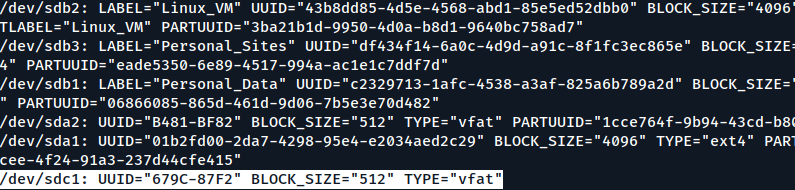
Поиск UUID USB в Linux
Скопируйте UUID (часть в кавычках после UUID=), он понадобится вам на следующем шаге.
Шаг 4: Отредактируйте файл /etc/fstab
Файл /etc/fstab содержит информацию о разделах диска и о том, как их следует монтировать. Мы добавим запись для вашего USB-накопителя, чтобы он автоматически монтировался при загрузке.
Откройте файл /etc/fstab в текстовом редакторе с правами суперпользователя:
sudo nano /etc/fstab
Добавьте следующую строку в конец файла:
UUID=679C-87F2 /mnt/usbdrive vfat по умолчанию 0 2
Замените 679C-87F2 на UUID, который вы скопировали ранее, а /mnt/usbdrive на созданную вами точку монтирования. Часть vfat — это тип файловой системы вашего USB-накопителя. Если ваш USB-накопитель использует другую файловую систему (например, ext4 или ntfs), замените vfat на соответствующий тип.
Вот разбивка полей:
UUID=679C-87F2: UUID USB-накопителя./mnt/usbdrive: Точка монтирования.vfat: Тип файловой системы.defaults: Параметры монтирования (настройки по умолчанию).0: Параметр дампа (используется для создания резервных копий, обычно имеет значение 0).2: Порядок проверки файловой системы (0 означает отсутствие проверки, 1 — для корневой файловой системы, 2 — для других файловых систем).
Сохраните файл и закройте редактор (в nano нажмите CTRL + X, затем Y и Enter).
Шаг 5: Протестируйте конфигурацию
Наконец, перезагрузите систему, чтобы убедиться, что USB-накопитель автоматически подключается при загрузке:
sudo reboot
После перезагрузки системы проверьте, подключён ли USB-накопитель, выполнив следующие действия:
df -h
Если всё настроено правильно, ваш USB-накопитель должен появиться в списке и быть готовым к использованию.
Если USB-накопитель не монтируется автоматически, проверьте системные журналы на наличие ошибок:
sudo dmesg | grep mount
Эта команда покажет все ошибки, связанные с подключением USB-накопителя.
Заключение
Выполнив эти действия, вы сможете автоматически подключать USB-накопитель при каждой загрузке системы Linux и избавите себя от необходимости подключать накопитель вручную при каждом включении компьютера.
Не забывайте всегда создавать резервные копии важных данных перед внесением изменений в системные файлы. Если вы не уверены в каком-либо шаге, обратитесь к документации или за помощью к сообществу.
Если это руководство оказалось для вас полезным, ознакомьтесь с другими статьями ниже, чтобы узнать больше советов и рекомендаций по управлению USB-накопителями в Linux!
Редактор: AndreyEx